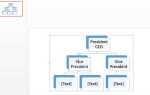Изменение текста в PowerPoint – одна из базовых операций, с которой сталкивается каждый пользователь программы. Независимо от того, создаете ли вы презентацию с нуля или редактируете уже готовую, важно понимать, как правильно редактировать текстовые элементы для достижения наилучшего визуального и информационного восприятия.
Основной способ редактирования текста – это выбор текстового блока и использование панели инструментов для изменения шрифта, размера или цвета. Чтобы отредактировать текст, просто кликните по нему, и курсор автоматически появится внутри блока. Дальше можно начать вводить новый текст или удалить существующий. Для более сложных изменений стоит использовать форматирование, доступное на вкладке «Главная».
Шрифты и их особенности играют ключевую роль в визуальном восприятии текста. Использование нестандартных шрифтов может привести к проблемам с отображением на других устройствах. Если презентация будет открываться на разных компьютерах, лучше использовать стандартные шрифты, такие как Arial или Times New Roman. Для повышения контраста и читаемости можно комбинировать шрифт для заголовков и основного текста, но важно соблюдать баланс между стилями.
Множественные текстовые блоки часто применяются для структуры слайдов, и важно понимать, как быстро редактировать несколько блоков. В PowerPoint можно выделить несколько объектов с помощью клавиши Shift или Ctrl и одновременно изменять их свойства – например, шрифт или выравнивание. Это экономит время, особенно при работе с большим количеством слайдов.
Использование горячих клавиш значительно ускоряет процесс редактирования. Например, для быстрого перехода между текстовыми блоками можно использовать клавишу Tab для следующего блока и Shift + Tab для предыдущего. Это позволяет не отвлекаться на навигацию и фокусироваться на содержании презентации.
Как редактировать текстовые блоки на слайде PowerPoint
Чтобы редактировать текст в PowerPoint, начните с выделения текстового блока, который вы хотите изменить. Для этого просто щелкните по блоку, и курсор появится внутри текста. Если на слайде несколько текстовых блоков, выберите нужный, щелкнув на его границу.
После выделения текстового блока можно приступать к редактированию. Чтобы изменить сам текст, просто начните печатать. Если нужно отредактировать отдельные слова или фразы, используйте курсор для их выделения, а затем введите новый текст или удалите старый.
Для изменения шрифта, размера или цвета текста откройте панель «Главная» и используйте инструменты в разделе «Шрифт». Здесь можно выбрать нужный стиль, размер и цвет шрифта. Также доступны дополнительные параметры, такие как жирный шрифт, курсив, подчеркивание и другие эффекты.
Если вы хотите изменить выравнивание текста внутри блока, используйте панель инструментов для выравнивания: слева, по центру или справа. Важно помнить, что для текста можно также настроить межстрочное расстояние, что может помочь улучшить визуальное восприятие информации.
Если необходимо изменить размер самого текстового блока, подведите курсор к углу блока, и он превратится в стрелку с двумя концами. Перетащите угол для изменения размера блока. Такой подход помогает контролировать, сколько текста помещается в блок, не нарушая форматирование.
Для редактирования списка (маркированного или нумерованного) используйте кнопки для добавления или удаления пунктов в разделе «Абзац». Там же можно настроить отступы и изменения между абзацами.
После того как все изменения выполнены, сохраните презентацию, чтобы зафиксировать редактирование. Это можно сделать через меню «Файл» или сочетанием клавиш Ctrl+S.
Как изменить шрифт и стиль текста в PowerPoint
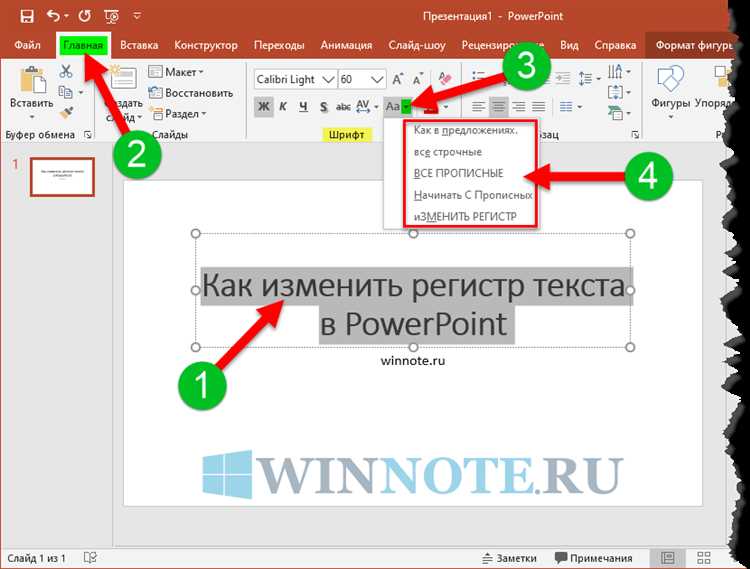
Изменение шрифта и стиля текста в PowerPoint помогает улучшить визуальную привлекательность презентации. Следуя нескольким простым шагам, можно легко адаптировать текст под нужды аудитории и формат слайда.
Для изменения шрифта и стиля выполните следующие действия:
- Выберите текстовое поле. Кликните на слайде по тексту, который хотите изменить.
- Измените шрифт. Перейдите на вкладку Главная и найдите раздел Шрифт. В нем выберите шрифт из выпадающего списка.
- Настройте размер шрифта. Используйте кнопки Увеличить и Уменьшить для изменения размера шрифта, или введите нужное число в поле рядом.
- Выберите стиль текста. В том же разделе можно применить полужирный, курсив, или подчеркнутый стиль.
- Настройка цвета текста. Щелкните на значок цвета текста и выберите оттенок из палитры.
- Применение эффекта. Для добавления эффектов, таких как тень или свечение, перейдите в Эффекты текста и выберите подходящий вариант.
Дополнительные рекомендации:
- Для больших блоков текста избегайте использования слишком ярких или сложно читаемых шрифтов.
- Для заголовков используйте более крупный и жирный шрифт, чтобы они выделялись на фоне остального текста.
- Обратите внимание на контраст между цветом текста и фоном слайда для обеспечения хорошей читаемости.
- Для единообразия оформления всей презентации используйте один стиль шрифта для всех слайдов, избегая чрезмерного разнообразия.
Соблюдая эти простые шаги и рекомендации, можно эффективно настроить шрифт и стиль текста в PowerPoint, улучшив визуальную воспринимаемость презентации.
Как изменить размер текста на слайде в PowerPoint
Чтобы изменить размер текста на слайде PowerPoint, выполните следующие шаги:
1. Выберите текстовый объект, который хотите отредактировать. Для этого щелкните по тексту, который необходимо изменить. Если это заголовок или обычный текстовый блок, достаточно просто кликнуть по нему мышью.
2. Используйте панель инструментов для изменения размера текста. На вкладке Главная в группе Шрифт найдите поле с размером шрифта. Выберите подходящий размер из выпадающего списка или введите значение вручную.
3. Для более точного контроля размера текста можно использовать стрелки рядом с полем для увеличения или уменьшения шрифта. Также можно выделить текст и нажать клавиши Ctrl + Shift + > (увеличение) или Ctrl + Shift + < (уменьшение).
4. Важно учитывать, что размер шрифта влияет на читаемость и восприятие текста. Для заголовков выбирайте более крупные шрифты (например, от 32 до 44), а для основного текста используйте размеры от 18 до 24.
5. Если вы хотите изменить размер текста в нескольких местах одновременно, удерживайте Ctrl и щелкайте по каждому текстовому объекту. После этого, изменив размер в одном из объектов, изменения будут применены ко всем выделенным.
Совет: Если текст не помещается на слайде, можно использовать опцию автоматического изменения размера шрифта. Для этого выберите текстовый объект, щелкните правой кнопкой мыши и выберите Формат текста – Автоподбор. Эта функция автоматически уменьшит размер шрифта, чтобы он вписался в заданные рамки.
Как использовать форматирование для выделения текста в PowerPoint

Форматирование текста в PowerPoint помогает эффективно выделить ключевые моменты и улучшить восприятие информации. Вот основные способы выделения текста с помощью различных параметров форматирования.
- Полужирное начертание: Используется для акцентирования внимания на ключевых словах или фразах. Чтобы сделать текст полужирным, выделите его и нажмите на кнопку «B» в панели инструментов или используйте комбинацию клавиш Ctrl + B.
- Курсив: Идеален для выделения цитат, названий книг или терминов. Применяется через кнопку «I» на панели инструментов или комбинацию Ctrl + I.
- Подчеркивание: Подходит для выделения важных слов или фраз. Используется кнопкой «U» в панели инструментов или сочетанием Ctrl + U.
- Цвет текста: Можно изменить цвет текста для привлечения внимания. Для этого выделите нужный текст, откройте вкладку «Главная» и выберите подходящий цвет в разделе «Цвет шрифта».
- Размер шрифта: Увеличение размера текста помогает выделить заголовки и ключевые идеи. Используйте выпадающий список размера шрифта в панели инструментов или вручную установите необходимое значение.
- Шрифт: Изменение шрифта может подчеркнуть стиль или важность информации. В PowerPoint доступно множество шрифтов, которые можно выбрать в меню «Шрифт». Некоторые шрифты, такие как Arial или Times New Roman, более читаемы для основного текста, в то время как декоративные шрифты подходят для заголовков.
- Выравнивание текста: Выравнивание текста (по левому, правому краю, по центру) также помогает выделить отдельные элементы. Для этого выберите нужный фрагмент и воспользуйтесь кнопками выравнивания в панели инструментов.
- Обводка текста: Добавление обводки может выделить текст на фоне слайдов. Для этого выберите текст, откройте «Формат», затем «Текстовые эффекты» и выберите опцию «Обводка текста».
- Фон текста: Для улучшения видимости текста на разноцветных фонах можно применить заливку текста. В PowerPoint для этого выберите нужный фрагмент текста и выберите цвет заливки в меню «Формат текста».
- Тени и эффекты: Добавление тени или других текстовых эффектов делает текст более заметным и динамичным. Выберите фрагмент текста, откройте вкладку «Формат», затем «Текстовые эффекты» и выберите нужный эффект, например, тень или свечение.
Эти инструменты позволяют точно и грамотно выделять информацию в вашей презентации, улучшая восприятие материала и привлекая внимание к важным моментам. Правильное использование форматирования делает презентацию не только более привлекательной, но и эффективной с точки зрения передачи информации.
Как редактировать текст в заголовках слайдов PowerPoint
Чтобы отредактировать текст в заголовке слайда PowerPoint, откройте презентацию и перейдите на нужный слайд. Заголовки обычно находятся в специально выделенных текстовых блоках. Для редактирования текста в заголовке выполните следующие шаги:
1. Кликните на текстовый блок с заголовком. Если блок активен, его содержимое станет редактируемым. Если заголовок не выделяется, возможно, он зафиксирован в шаблоне. В таком случае перейдите в режим редактирования макета, выбрав вкладку «Вид» и затем «Мастер слайдов». На этом этапе можно изменить текст в шаблоне заголовка для всех слайдов, использующих данный макет.
2. После того как вы активировали заголовок, просто начните вводить новый текст. Для этого используйте стандартные инструменты редактирования текста PowerPoint: измените шрифт, размер, цвет и другие параметры в соответствующих панелях.
3. Если вы хотите переместить заголовок, удерживайте его и перетащите в нужное место на слайде. Это полезно, если хотите улучшить визуальное восприятие презентации или разместить текст с учётом других элементов слайда.
4. Для редактирования стилей текста в заголовке используйте вкладку «Главная». Здесь можно применить форматирование, например, изменить шрифт, жирность, курсив или цвет текста. Чтобы применить более сложное форматирование, используйте параметры «Тень», «Отражение» или «Контур» для текста в разделе «Эффекты текста».
5. Если заголовок был создан с использованием умных объектов или ссылок, вы также можете отредактировать эти элементы. В случае с гиперссылками просто щелкните по ссылке правой кнопкой мыши и выберите «Изменить гиперссылку», чтобы обновить адрес.
Для улучшения читабельности и единого стиля используйте стандартизированные шрифты и размеры, соответствующие корпоративному или проектному стилю. Важно помнить, что заголовок должен быть кратким и информативным, а его текст – не перегружать слайд.
Как заменить текст в нескольких местах презентации PowerPoint
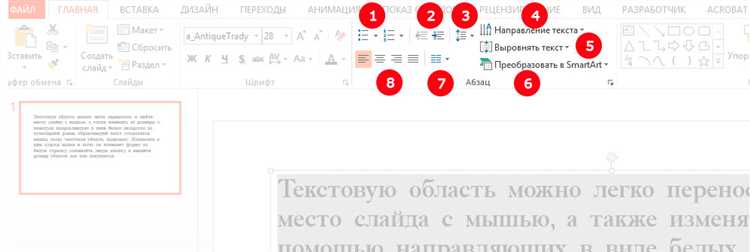
Для быстрого и эффективного замены текста в нескольких местах PowerPoint, используйте встроенную функцию поиска и замены. Это поможет сократить время, особенно если вам нужно заменить одно слово или фразу на нескольких слайдах.
Чтобы начать, откройте вашу презентацию и перейдите в раздел «Главная» на ленте инструментов. В правой части панели найдите кнопку «Заменить» в группе «Редактирование». После этого откроется диалоговое окно поиска и замены.
В поле «Найти» введите текст, который нужно заменить. В поле «Заменить на» укажите новый текст. Нажмите «Заменить» для замены текста по одному слайду или «Заменить все», чтобы изменить все вхождения сразу.
Важно: по умолчанию эта функция ищет и заменяет только текст в текстовых полях. Если вам нужно заменить текст в других элементах, таких как заголовки или объекты, убедитесь, что они находятся в текстовых областях, доступных для редактирования.
Для более точной замены можно использовать параметры поиска. Нажмите на кнопку «Дополнительно», чтобы настроить поиск по регистру, точному соответствию или только по полному совпадению слова. Это позволит избежать случайных замен в нежелательных местах.
Если текст находится в мастере слайдов, изменения также будут применяться ко всем слайдам, использующим данный мастер. Если же изменения касаются только отдельных слайдов, вам нужно будет внести коррективы вручную в других местах.
Как добавить и удалить текстовые поля в PowerPoint
Добавить текстовое поле в PowerPoint можно несколькими способами. Для этого выберите вкладку «Вставка» в верхнем меню и кликните на кнопку «Текстовое поле». Затем укажите место на слайде, щелкнув левой кнопкой мыши, и начните вводить текст. Также можно нарисовать текстовое поле, удерживая левую кнопку мыши и растягивая его до нужных размеров.
Кроме того, для быстрого добавления текста используйте сочетание клавиш «Ctrl + T». Это откроет новое текстовое поле, куда можно сразу ввести нужную информацию.
Удалить текстовое поле можно, выбрав его на слайде и нажав клавишу «Delete» на клавиатуре. Также можно щелкнуть правой кнопкой мыши по текстовому полю и выбрать пункт «Удалить» из контекстного меню.
Если необходимо удалить несколько текстовых полей сразу, удерживайте клавишу «Ctrl» и поочередно кликайте по каждому полю, затем нажмите «Delete».
Для улучшения работы с текстовыми полями используйте панели инструментов, такие как «Формат», для точной настройки шрифтов, выравнивания и других параметров.
Как использовать функции поиска и замены текста в PowerPoint
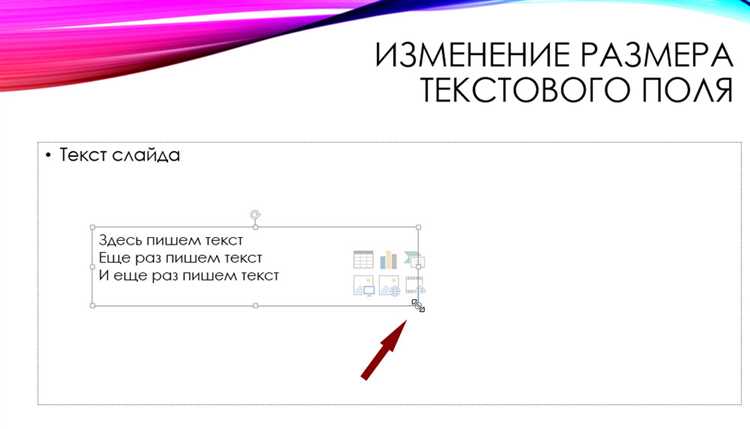
Для быстрого и точного поиска текста в PowerPoint используйте встроенную функцию поиска. Она позволяет находить отдельные слова или фразы по всей презентации, включая заголовки, слайды и даже примечания.
Чтобы начать поиск, нажмите сочетание клавиш Ctrl + F. В открывшемся окне введите искомый текст. PowerPoint автоматически подсветит все совпадения на текущем слайде. Для перехода к следующему совпадению используйте кнопку «Следующее».
Для расширенного поиска и замены текста откройте диалоговое окно с помощью сочетания клавиш Ctrl + H. Здесь вы можете не только найти нужный фрагмент текста, но и заменить его на новый. Введите в поле «Найти» текст, который хотите заменить, а в поле «Заменить на» – новый текст.
Если необходимо заменить все вхождения текста по всей презентации, используйте кнопку «Заменить все». Однако будьте внимательны, так как это действие нельзя отменить, и оно может повлиять на элементы, такие как гиперссылки или встроенные объекты.
Для более точного поиска используйте параметры поиска. Например, можно искать только в определенных областях, таких как заголовки или заметки. Это удобно, если необходимо внести изменения только в части слайдов, а не в целую презентацию.
Использование поиска и замены текста помогает значительно сократить время на редактирование презентации и избежать ошибок, связанных с ручным изменением каждого элемента.
Вопрос-ответ:
Как изменить текст в слайде PowerPoint?
Чтобы изменить текст в слайде PowerPoint, достаточно выбрать нужное текстовое поле, кликнув по нему мышью. После этого можно просто начать вводить новый текст или отредактировать уже существующий. Также можно использовать панель инструментов для изменения шрифта, цвета текста и других параметров.
Можно ли изменить форматирование текста в PowerPoint без изменения его содержания?
Да, в PowerPoint есть возможность изменить только форматирование текста, не затрагивая его содержание. Для этого выберите нужный текст и используйте параметры в панели инструментов, такие как изменение шрифта, размера, цвета или стиля (например, полужирный, курсив). Это позволяет изменить внешний вид текста, сохраняя его смысл.
Как изменить размер шрифта в тексте слайда PowerPoint?
Для изменения размера шрифта в PowerPoint выберите текстовое поле, затем выделите текст, который хотите изменить. В верхней панели инструментов найдите кнопку с размером шрифта и выберите новый размер из выпадающего списка, либо введите нужное значение вручную. Это изменение можно применить ко всему тексту или только к его части.
Как можно быстро редактировать несколько текстовых блоков в PowerPoint?
Если нужно быстро редактировать несколько текстовых блоков, лучше всего использовать режим слайд-мастера. Он позволяет изменять текст или оформление на всех слайдах сразу. Для этого перейдите в раздел «Вид» и выберите «Слайд-мастер». Внесенные изменения отразятся во всех слайдах презентации, содержащих элементы, которые вы редактировали.
Какие ошибки чаще всего происходят при редактировании текста в PowerPoint?
Одной из самых распространенных ошибок при редактировании текста в PowerPoint является случайное изменение формата слайдов или текста, что может привести к нарушению общего стиля презентации. Также часто пользователи забывают сохранить изменения, что может привести к потере отредактированного материала. Чтобы избежать этого, рекомендуется регулярно сохранять файл и использовать функции «Отменить» и «Повторить» для корректировки изменений.